Bináris formátum a Data Factoryhez a Microsoft Fabricben
Ez a cikk bemutatja, hogyan konfigurálhat bináris formátumot a Data Factoryben.
Támogatott képességek
A bináris formátum a következő tevékenységekhez és összekötőkhöz támogatott forrásként és célként.
| Kategória | Összekötő/tevékenység |
|---|---|
| Támogatott összekötő | Amazon S3 |
| Amazon S3 kompatibilis | |
| Azure Blob Storage | |
| 1. generációs Azure Data Lake Storage | |
| Azure Data Lake Storage Gen2 | |
| Azure Files | |
| Fájlrendszer | |
| FTP | |
| Google Cloud Storage | |
| HTTP | |
| Lakehouse Files | |
| Oracle Cloud Storage | |
| SFTP | |
| Támogatott tevékenység | Copy tevékenység (forrás/cél) |
| GetMetadata-tevékenység | |
| Tevékenység törlése |
Bináris formátum másolási tevékenységben
Bináris formátum konfigurálásához válassza ki a kapcsolatot az adatfolyam másolási tevékenységének forrásában vagy célhelyén, majd válassza a Bináris lehetőséget a Fájlformátum legördülő listában. A formátum további konfigurálásához válassza a Beállítások lehetőséget .
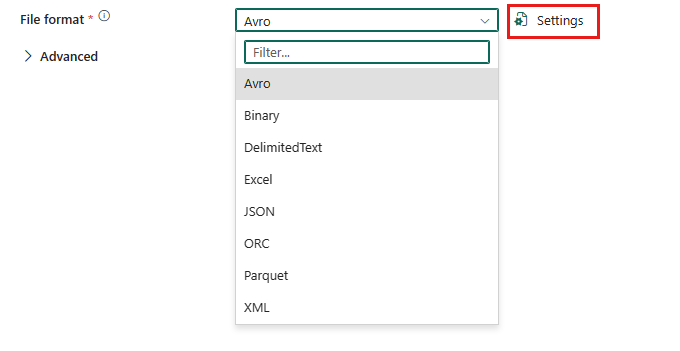
Feljegyzés
Ha bináris formátumot használ másolási tevékenységben, a forrásnak és a célnak egyaránt bináris formátumot kell használnia.
Bináris mint forrás
Miután a Forrás lap Fájlformátum csoportjában a Beállítások lehetőséget választja, a következő tulajdonságok jelennek meg az előugró Fájlformátum beállításai párbeszédpanelen.
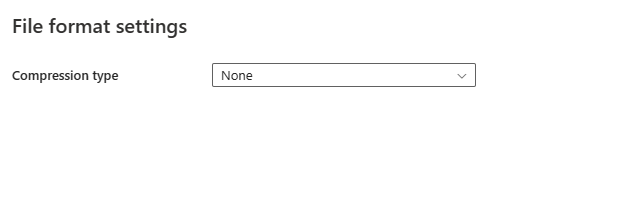
Tömörítés típusa: A bináris fájlok olvasásához használt tömörítési kodek. A nincs, a bzip2, a gzip, a deflát, a ZipDeflate, a TarGzip vagy a tar típus közül választhat a legördülő listában.
Ha tömörítési típusként a ZipDeflate lehetőséget választja, a Zip-fájlnév megőrzése mappaként a Forrás lap Speciális beállításai alatt jelenik meg.
- Zip-fájlnév megőrzése mappaként: Azt jelzi, hogy a másolás során meg kell-e őrizni a forrás zip-fájl nevét mappaszerkezetként.
- Ha ez a jelölőnégyzet be van jelölve (alapértelmezett), a szolgáltatás kibontott fájlokat ír a fájlba
<specified file path>/<folder named as source zip file>/. - Ha ez a jelölőnégyzet nincs bejelölve, a szolgáltatás a kibontott fájlokat közvetlenül a fájlba
<specified file path>írja. Győződjön meg arról, hogy nincsenek ismétlődő fájlnevek a különböző forrás zip-fájlokban, hogy elkerülje a versenyzést vagy a váratlan viselkedést.
- Ha ez a jelölőnégyzet be van jelölve (alapértelmezett), a szolgáltatás kibontott fájlokat ír a fájlba
Ha a TarGzip/tar formátumot választja tömörítési típusként, a Tömörítési fájlnév megőrzése mappaként a Forrás lap Speciális beállításai alatt jelenik meg.
- A tömörítési fájl nevének megőrzése mappaként: Azt jelzi, hogy a forrásként tömörített fájlnevet mappaszerkezetként szeretné-e megőrizni a másolás során.
- Ha ez a jelölőnégyzet be van jelölve (alapértelmezett), a szolgáltatás tömörített fájlokat ír a fájlba
<specified file path>/<folder named as source compressed file>/. - Ha ez a jelölőnégyzet nincs bejelölve, a szolgáltatás közvetlenül
<specified file path>ide írja a tömörített fájlokat. Győződjön meg arról, hogy nincsenek ismétlődő fájlnevek a különböző forrás zip-fájlokban, hogy elkerülje a versenyzést vagy a váratlan viselkedést.
- Ha ez a jelölőnégyzet be van jelölve (alapértelmezett), a szolgáltatás tömörített fájlokat ír a fájlba
- Zip-fájlnév megőrzése mappaként: Azt jelzi, hogy a másolás során meg kell-e őrizni a forrás zip-fájl nevét mappaszerkezetként.
Tömörítési szint: A tömörítési arány. Választhat az Optimális vagy a Leggyorsabb lehetőség közül.
- Leggyorsabb: A tömörítési műveletnek a lehető leggyorsabban végre kell hajtania, még akkor is, ha az eredményül kapott fájl nincs optimálisan tömörítve.
- Optimális: A tömörítési műveletet optimálisan kell tömöríteni, még akkor is, ha a művelet végrehajtása hosszabb időt vesz igénybe. További információt aTömörítési szint című cikkben talál.
A Forrás lapon a Speciális beállítások területen további bináris formátumhoz kapcsolódó tulajdonság jelenik meg.
- Fájlok törlése a befejezés után: Azt jelzi, hogy a bináris fájlok törlődnek-e a forrástárból a céltárolóba való sikeres áthelyezés után. A fájl törlése fájlonként történik. Ezért ha egy másolási tevékenység meghiúsul, egyes fájlok már át lettek másolva a célhelyre, és törölve lettek a forrásból, míg mások továbbra is a forrástárban maradnak.
Bináris mint cél
Miután kiválasztotta a Beállítások lehetőséget a Cél lap Fájlformátum szakaszában, a következő tulajdonságok jelennek meg az előugró Fájlformátum beállításai párbeszédpanelen.
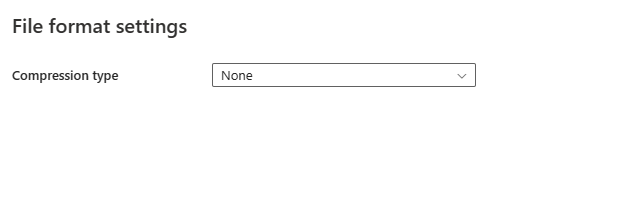
Tömörítés típusa: A bináris fájlok írásához használt tömörítési kodek. A Nincs, a bzip2, a gzip, a deflát, a ZipDeflate, a TarGzip vagy a tar típus közül választhat a legördülő listában.
Tömörítési szint: A tömörítési arány. Választhat az Optimális vagy a Leggyorsabb lehetőség közül.
- Leggyorsabb: A tömörítési műveletnek a lehető leggyorsabban végre kell hajtania, még akkor is, ha az eredményül kapott fájl nincs optimálisan tömörítve.
- Optimális: A tömörítési műveletet optimálisan kell tömöríteni, még akkor is, ha a művelet végrehajtása hosszabb időt vesz igénybe. További információt a Tömörítési szint című cikkben talál.
Táblázat összefoglalása
Bináris mint forrás
Bináris formátum használata esetén a másolási tevékenység forrás szakaszában az alábbi tulajdonságok támogatottak.
| Név | Leírás | Érték | Szükséges | JSON-szkripttulajdonság |
|---|---|---|---|---|
| Fájlformátum | A használni kívánt fájlformátum. | Bináris | Igen | típus (alatt datasetSettings):Bináris |
| Tömörítés típusa | A bináris fájlok olvasásához használt tömörítési kodek. | Válasszon a következők közül: Egyik sem bzip2 gzip csökkent ZipDeflate TarGzip kátrány |
Nem | típus (alatt compression): bzip2 gzip csökkent ZipDeflate TarGzip kátrány |
| Tömörítési szint | A tömörítési arány. Az engedélyezett értékek optimálisak vagy leggyorsabbak. | Optimális vagy leggyorsabb | Nem | szint (alatt compression): Leggyorsabb Optimális |
| Zip-fájlnév megőrzése mappaként | Azt jelzi, hogy a másolás során meg kell-e őrizni a forrás zip-fájl nevét mappastruktúraként. | Kijelölve vagy megszüntetve a kijelölést | Nem | preserveZipFileNameAsFolder (under compressionProperties->type as ZipDeflateReadSettings) |
| Tömörítési fájlnév megőrzése mappaként | Azt jelzi, hogy a másolás során meg kell-e őrizni a forrás tömörített fájlnevét mappaszerkezetként. | Kijelölve vagy megszüntetve a kijelölést | Nem | preserveCompressionFileNameAsFolder (alatt compressionProperties->type mint TarGZipReadSettings vagy TarReadSettings) |
| Fájlok törlése a befejezés után | Azt jelzi, hogy a bináris fájlok törlődnek-e a forrástárból a céltárolóba való sikeres áthelyezés után. | Kijelölve vagy megszüntetve a kijelölést | Nem | deleteFilesAfterCompletion: igaz vagy hamis |
Bináris mint cél
Bináris formátum használata esetén a másolási tevékenység Cél szakasza az alábbi tulajdonságokat támogatja.
| Név | Leírás | Érték | Szükséges | JSON-szkripttulajdonság |
|---|---|---|---|---|
| Fájlformátum | A használni kívánt fájlformátum. | Bináris | Igen | típus (alatt datasetSettings):Bináris |
| Tömörítés típusa | A bináris fájlok írásához használt tömörítési kodek. | Válasszon a következők közül: Egyik sem bzip2 gzip csökkent ZipDeflate TarGzip kátrány |
Nem | típus (alatt compression): bzip2 gzip csökkent ZipDeflate TarGzip kátrány |
| Tömörítési szint | A tömörítési arány. Az engedélyezett értékek optimálisak vagy leggyorsabbak. | Optimális vagy leggyorsabb | Nem | szint (alatt compression): Leggyorsabb Optimális |